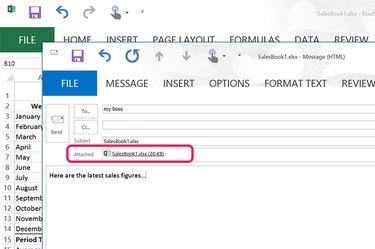
Excel 2013 会自动将工作簿附加到您的电子邮件中。
有些电子表格太重要了,不能只留给自己。无论您是想与同事协作、向客户发送文件,还是向朋友展示您终于将所有漫画书编入目录,Excel 2013 都为您提供了多种共享工作簿的选项,而无需打开其他应用程序。发送 OneDrive 文件夹中任何 Excel 文件的链接,或将其作为 PDF、XPS 或 Excel XLSX 文件的附件通过电子邮件发送。
步骤1
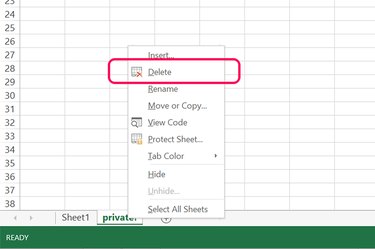
在 Excel 中打开工作簿。检查整个工作簿,包括每个工作表,以确保它只包含您想要共享的信息。例如,如果您要向客户发送价格明细,请确保您的成本不包括在内。要删除工作表,请单击窗口底部的选项卡并选择“删除”。
第2步
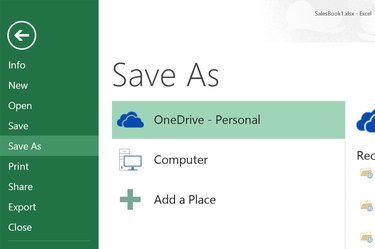
如果您计划通过电子邮件发送链接,请在 OneDrive 中保存一份副本。
如果您对工作簿进行了任何更改,请单击“文件”菜单并选择“另存为”,以新文件名保存工作簿。如果您决定发送链接而不是使用电子邮件附件,请将副本保存到您的 OneDrive 文件夹,而不是保存在您的计算机上。
步骤3
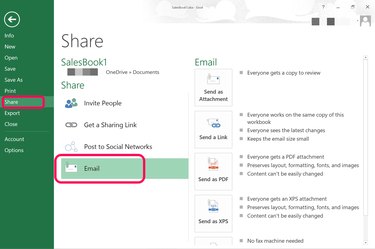
单击“文件”菜单,选择“共享”,然后单击“电子邮件”。您有四种选择可以从 Excel 发送电子邮件:作为附加的 Excel 文件、附加的 PDF 文件、附加的 XPS 文件或作为 OneDrive 文件的链接。
步骤4
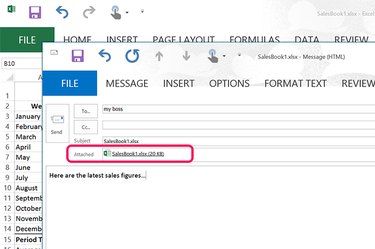
单击“以附件形式发送”选项。Excel 将启动 Outlook 窗口,其中已附加 XLSX。在“收件人”文本字段中输入一个或多个收件人姓名,添加消息,然后单击“发送”。Outlook 窗口将自动关闭。
步骤5
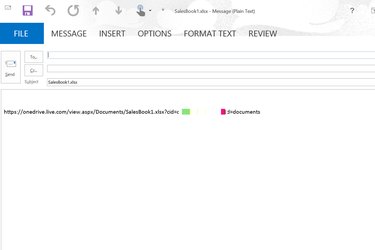
Excel 在打开的电子邮件窗口中插入电子表格的链接。
仅当文件已保存到 OneDrive 文件夹时,才单击共享窗口的电子邮件选项中的“发送链接”图标。Excel 会自动生成该文件的链接并将其粘贴到电子邮件中。当您将此链接发送给收件人时,它会在 Excel Online 中打开。如果收件人没有免费的 Microsoft 帐户,则同一链接会为他提供创建一个帐户的选项。
第 6 步
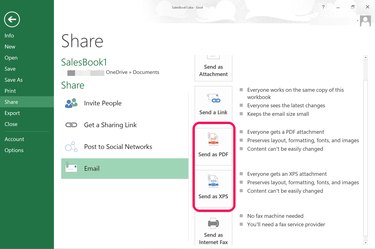
如果您不希望收件人能够编辑文件,请选择“以 PDF 格式发送”或“以 XPS 格式发送”图标。Windows 8.1 使用其阅读器应用程序打开 PDF 和 XPS 文件。如果您不确定收件人是否有 Microsoft 帐户,这些也是不错的选择,因为它可以省去他注册帐户才能查看您的电子表格的麻烦。
步骤7
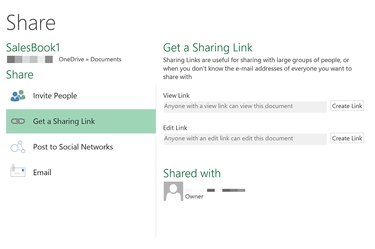
如果您希望使用其他电子邮件帐户或通过消息服务通过电子邮件发送链接,请单击共享选项中的“获取共享链接”图标。请注意,您在这里有两个选择。您可以获取允许收件人编辑文档的链接,或仅供查看的链接。单击“创建链接”按钮,然后复制提供的链接并将其粘贴到消息或电子邮件中。
步骤8
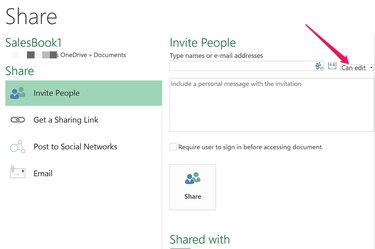
如果您想与他人协作处理电子表格,请单击“邀请他人”共享选项。输入您的同事的姓名,并指定您希望他们编辑文件还是仅查看文件。这类似于“获取共享链接”选项,但有两个重要区别。首先,如果您在办公室使用 SharePoint,您可以通过单击复选框要求收件人在访问文档之前登录。其次,如果您不再希望某人访问该文件,您可以返回同一屏幕并单击“删除用户”。